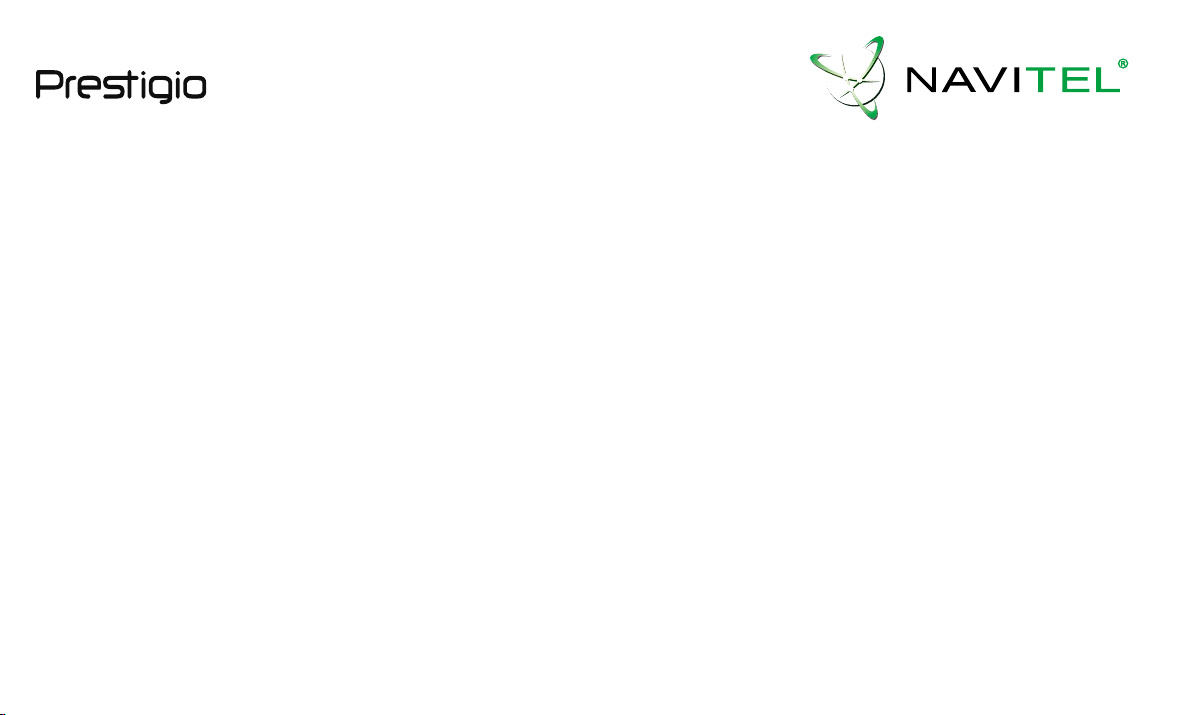
GEOVISION 5066
Распаковка
Начало работы
Xарактеристики
Устр. неполадок
Безопасности
Карты и навигация
Подробную гарантийную информацию можно найти на сайте: www.prestigio.com/support/warranty-terms.
© Copyright 2016 Prestigio. Все права защищены.
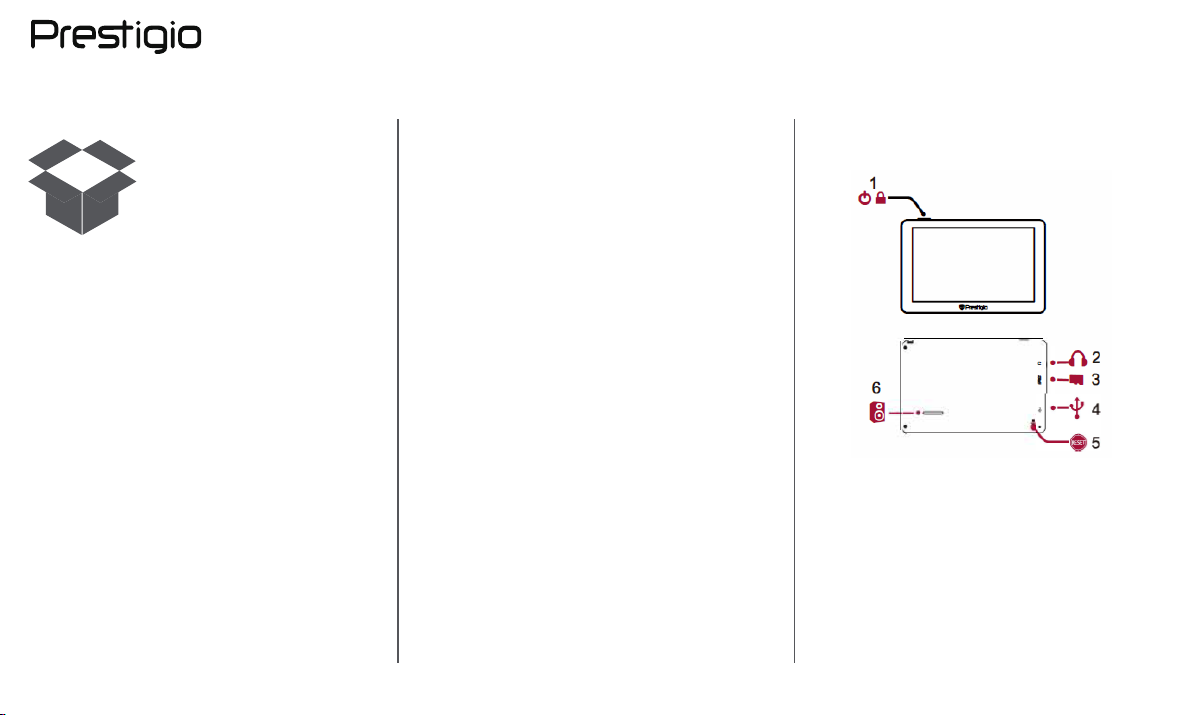
www.prestigio.com
Распаковка
Меню
Hазад
Далее
Устр. неполадок
Комплект поставки
Обзор устройства
Комплект поставки
D
�
�O
• GPS навигатор
• Крепление
• Зарядное
устройство
• Кабель USB
• Краткое руководство
пользователя
• Гарантийный талон
Обзор устройства
1. Кнопка питания
2. Разъем для
наушников
3. Разъем для SDкарты
4. Порт Mini USB
5. Кнопка сброса
6. Динамик
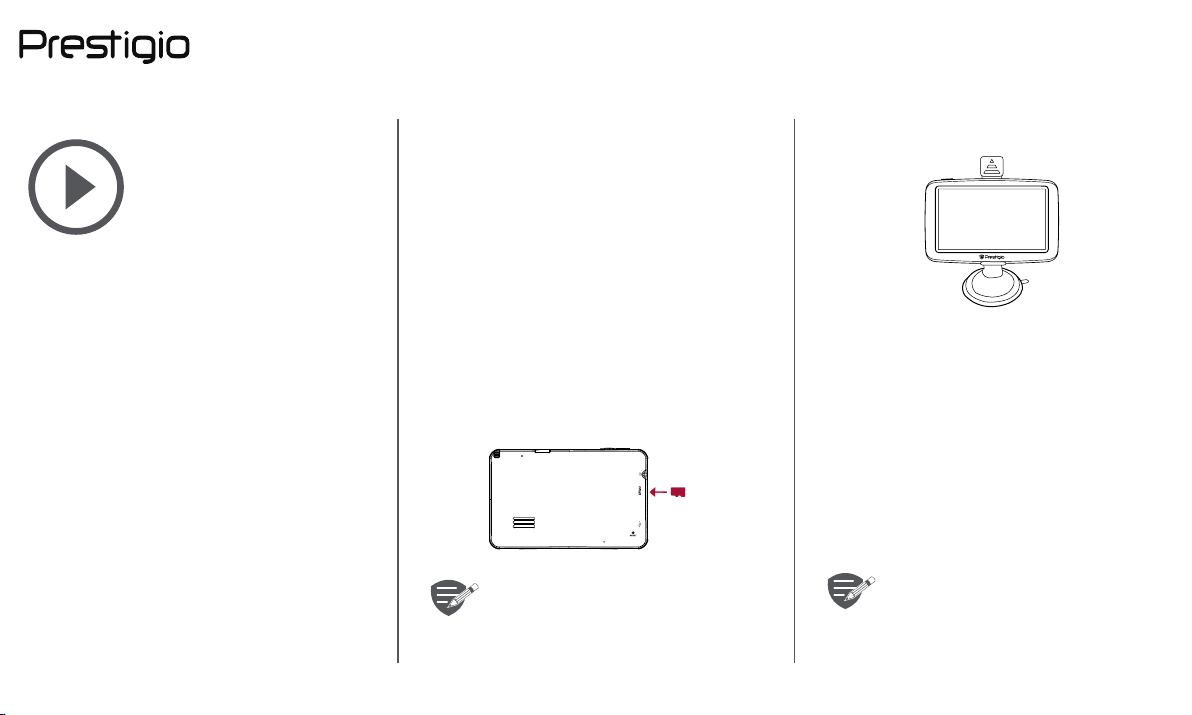
www.prestigio.com
Начало работы
Меню
Hазад
Далее
Устр. неполадок
Установка карты памяти
Установка устройства
Зарядка батареи
Включение устройства
Благодарим вас за приобретение устройства
Prestigio. Чтобы получить дополнительную
информацию о возможностях вашего устройства
и других предложениях компании Prestigio,
посетите сайт:
http://www.prestigio.com/catalogue/Navigators
Для получения дополнительной информации о
вашем устройстве посетите сайт:
www.prestigio.com/support
Установка карты памяти
Перед включением устройства установите карту
памяти microSD (не входит в комплект поставки)
в разъем до щелчка.
Установка устройства
1. Прикрепите кронштейн к креплению.
2. Снимите защитную пленку с присоски и
разместите крепление на ветровом стекле
или передней панели.
3. Прижмите крепление к стеклу и
зафиксируйте рычаг крепления присоски.
Крепление должно крепко держаться на
поверхности.
4. Закрепите устройство-навигатор на
кронштейне.
5. Отрегулируйте угол обзора для удобства
использования устройства в дороге.
Устройство автоматически определит
карту в качестве базового устройства
для хранения информации: карт,
музыки, фото и видео.
Убедитесь, что устройство находится
в прямой видимости по отношению к
навигационным спутникам системы
GPS.
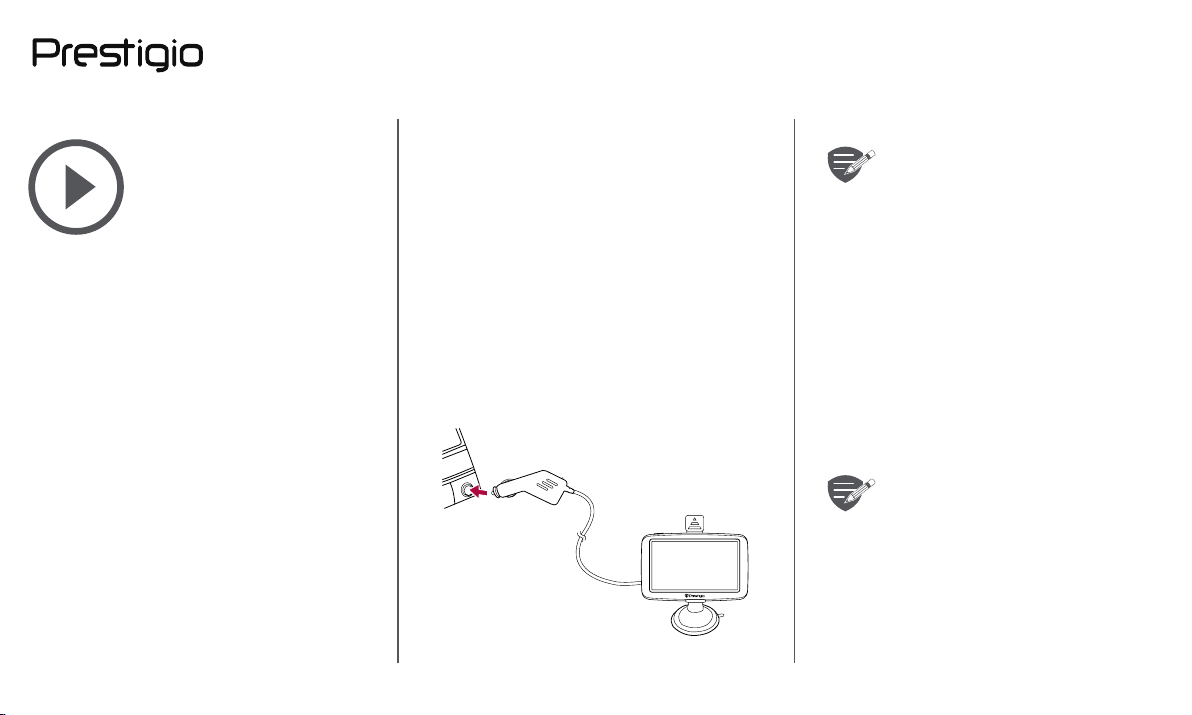
www.prestigio.com
Установка карты памяти
Меню
Hазад
Далее
Устр. неполадок
Установка устройства
Зарядка батареи
Включение устройства
Снятие устройства
1. Нажмите на выступ на верхней панели
крепления, чтобы снять устройство.
2. Поднимите рычаг присоски, чтобы снять
крепление со стекла или панели.
Зарядка батареи
• Зарядка с использованием автомобильного
зарядного устройства: подключайте
устройство к прикуривателю (12V) только
после включения двигателя, чтобы устранить
риск перепадов напряжения.
• Зарядка с использованием кабеля mini USB:
подключите устройство к сетевому адаптеру
(AC) или к порту USB на компьютере.
• Полностью зарядите батарею
устройства (не менее 8 часов)
перед первым использованием.
Индикатор батареи горит красным
цветом при зарядке, по окончании
зарядки становится янтарным.
• Среднее время зарядки – около
2 часов.
• Рекомендуется заряжать
устройство после его полной
разрядки.
Включение устройства
Нажмите и удерживайте кнопку включения
питания для включения устройства.
Для выключения нажмите и
удерживайте кнопку питания, потом
выберите соответствующую иконку в
выпадающем меню отключения.
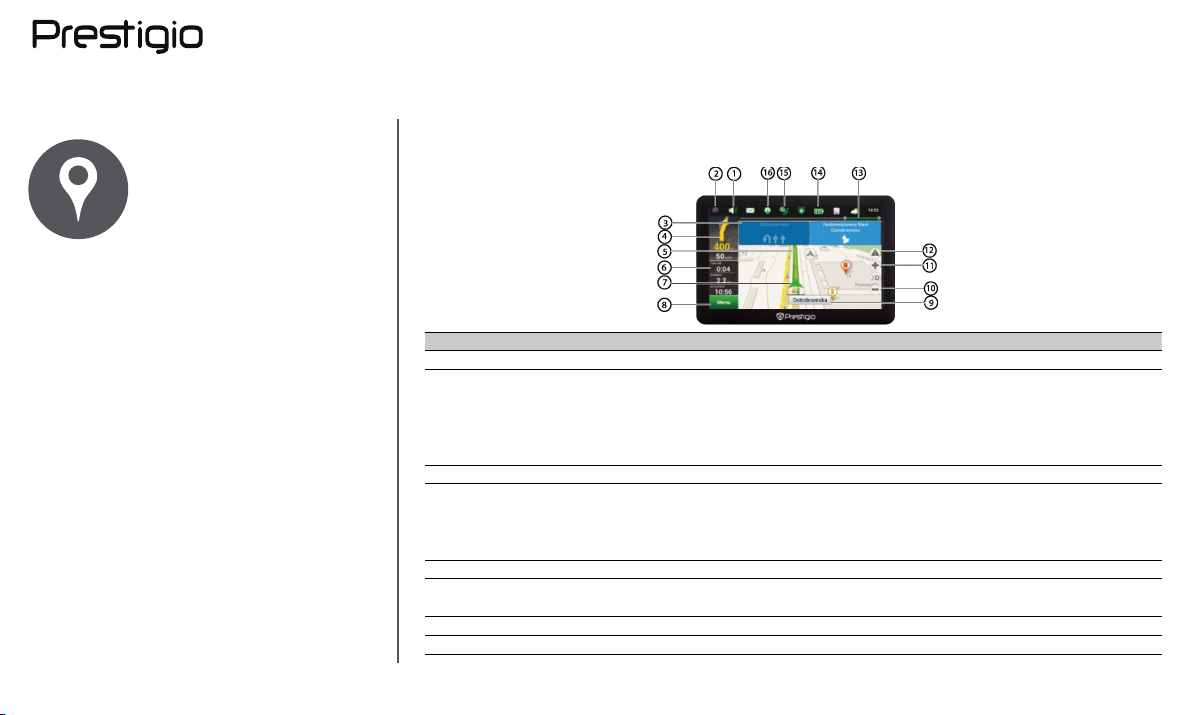
www.prestigio.com
Карты и навигаци
Меню
Hазад
Устр. неполадок
Далее
Интерфейс программы
Построение маршрута
Некоторые дополнительные
функции
я
Интерфейс программы
№ Обозначение Функция
1 Звук Нажатие на данную кнопку открывает меню работы со звуком.
2 Компас Нажатие на кнопку «Компас» открывает контекстное меню, в котором
3 Полосы движения Отображение полос движения и допустимых маневров.
4 Информационная
панель
5 Маршрут Текущий маршрут, по которому в данный момент осуществляется движение.
6 Информационная
панель
7 GPS-курсор Указатель текущего местоположения при включенном GPS-приемнике.
8 Меню Кнопка, открывающая главное меню программы.
представлены опции ориентации карты («Север вверху» – север карты
всегда расположен вверху экрана, «Вращать по движению» – поворот карты
в соответствии с направлением движения), вида карты (Плоский вид «2D» и
Панорамный вид «3D») и режима карты («Ночной», «Дневной», «Автоматически»).
Отображение предстоящего маневра (например, поворота) и расстояния до
него. При нажатии на знак открывается меню, в котором представлены опции
управления маршрутом, например остановки ведения по маршруту и его удаление
с карты.
Отображение текущей скорости движения, оставшегося времени в пути,
расстояния до конечной точки маршрута и ориентировочного времени прибытия.

www.prestigio.com
Интерфейс программы
Меню
Hазад
Устр. неполадок
Далее
Построение маршрута
Некоторые дополнительные
функции
9 Информационная
панель
10 Кнопка
масштабирования
11 Кнопка
масштабирования
12 «Навител.
События»*
13 Маршрутная
линия
14 Батарея Кнопка, отображающая уровень заряда аккумулятора устройства. При нажатии на
15 Соединение со
спутниками
16 «Навител.Друзья» *Кнопка для перехода в меню сервиса «Навител.Друзья», который предоставляет
Отображение названия улицы, по которой в настоящий момент осуществляется
движение. Информация отображается, если установлено соединение с GPS/
ГЛОНАСС и если карта содержит соответствующую информацию. В противном
случае отображается направление движения.
Кнопка уменьшения масштаба.
Кнопка увеличения масштаба.
Кнопка управления сервисом дорожных происшествий.
Отображает оставшуюся часть маршрута, промежуточные точки (если таковые
имеются) на ней и загруженность дорог по маршруту (обозначается цветом).
кнопку отображается количество свободной оперативной памяти устройства.
Индикатор соединения со спутниками. Если индикатор серого цвета – GPS/
ГЛОНАСС-приемник отключен; красного цвета – приемник включен, но
соединение со спутниками не установлено; желтый – плохое соединение; зеленый
– соединение установлено. На индикаторе отображается количество найденных
спутников.
возможность добавлять друзей, видеть местоположение друзей на карте, а также
общаться с ними.

www.prestigio.com
Интерфейс программы
Меню
Hазад
Устр. неполадок
Далее
Построение маршрута
Некоторые дополнительные
функции
№ Name Function
17 Кнопка «Курсор» При нажатии на кнопку появляется меню точки, отмеченной на карте
(определение ее как конечной путем нажатия кнопки «Поехали!», либо переход
к экрану «Свойства»).
18 Кнопка «Сохранить» Сохраняет точку, отмеченную на карте, как путевую для дальнейшего ее
применения.
19 Кнопка 2D/3D Переключение между плоским и панорамным видами карты. Наклон карты
зависит от масштаба: чем больше масштаб, тем меньше наклон.
20 Точка на карте Коротким нажатием можно отметить точку на карте, чтобы сохранить ее как
путевую, добавить в маршрут, посмотреть ее свойства и т.д.
21 Обновления* Открывает доступ к меню обновления программы и карт.
22 Запись трека Кнопка записи трека: красный цвет точки внутри значка – запись трека
производится, серый – не производится.
23 Навител.Пробки* На иконке отображается текущая загруженность дорог по 10-балльной шкале.
Нажатие на иконку открывает меню управления данным сервисом.
24 Навител.SMS* Данная кнопка предназначена для чтения и отправки сообщений, и
использования содержащихся в них координат. На кнопке отображается
количество непрочитанных сообщений.

www.prestigio.com
Интерфейс программы
Меню
Hазад
Устр. неполадок
Далее
Построение маршрута
Некоторые дополнительные
функции
№ Name Function
25 Кнопка «Поехали» После нажатия на данную кнопку до выбранной точки будет проложен маршрут из
текущего местоположения или заданной начальной точки.
26 Кнопка «Начало
маршрута»
27 Кнопка «Финиш» Кнопка отображается только при проложенном маршруте. При нажатии на кнопку
28 Кнопка «Заехать» Кнопка отображается только при проложенном маршруте. Помечает текущую
29 Карта Переход к просмотру карты.
* - данный функционал доступен только на навигаторах, имеющих выход в Интернет.
Нажатие на данную кнопку определяет выбранную точку как начальную точку
марш рута (GPS-приёмн ик при этом должен быть отключен).
проложенный маршрут на карте продолжается до данной точки.
точку на карте как промежуточную точку маршрута. Каждая последующая
добавленная точка становится первой промежуточной точкой маршрута.

www.prestigio.com
Интерфейс программы
Меню
Hазад
Далее
Устр. неполадок
Построение маршрута
Некоторые дополнительные
функции
Построение маршрута
Маршрут до точки, выбранной на
карте
Программа предусматривает построение
маршрута до точки, которую можно найти и
отметить на карте, и определить ее как конечную
точку маршрута. При этом начальной точкой
маршрута будет текущее местоположение
устройства, определяемое системой GPS/
ГЛОНАСС. Для построения маршрута нажмите
на соответствующую область карты, чтобы
отметить на ней точку и выберите «Курсор»
[1]. Далее нажмите «Поехали!» [2]. Программа
автоматически построит маршрут [3].
Fig.1
Поиск адреса и построение маршрута
Для того чтобы построить маршрут до точки,
которую можно найти по адресу, выберите
«Меню» [1] → «Найти» [2] → «По адресу».
Далее нажмите «Выбрать страну» [3] и начните
вводить название страны [4]. Чтобы спрятать
клавиатуру, нажмите на иконку в правой
верхней части экрана. Выберите страну [5].
Поля «Выбрать город», «Выбрать улицу» и
«Выбрать здание» становятся активными после
заполнения предыдущего поля [6]. После
внесения соответствующей информации, объект
будет показан на карте. Нажмите «Поехали!» [7].
Программа автоматически построит маршрут
из текущего местоположения [8] до указанного
адреса, и вы можете начать следование по нему
[9].
рис.1
рис.3
рис.2
рис.1 рис.2

www.prestigio.com
Интерфейс программы
Меню
Hазад
Далее
Устр. неполадок
Построение маршрута
Некоторые дополнительные
функции
рис.3 рис.4
рис.5 рис.6
движение и нажмите «Курсор» [1] для перехода
к экрану «Мой маршрут». Далее нажмите на
информационную панель внизу экрана [2]. В
открывшемся экране «Свойства» выберите
«Начало маршрута» [3]. GPS-приемник должен
быть отключен. Точка будет отмечена на карте
как начальная точка маршрута. Далее выберите
на карте конечную точку маршрута. Для этого
нажмите на соответствующую область карты,
нажмите на кнопку «Курсор» [4] и затем
«Поехали!» в экране «Мой маршрут» [5].
Программа автоматически построит маршрут [6].
Fig.7
рис.9
рис.8
Ручной выбор всех точек маршрута
Для построения маршрута, начальная и
конечная точка которого определяются вручную,
отметьте на карте точку, откуда вы хотите начать
рис.1 рис.2
рис.3 рис.4
рис.5 рис.6

www.prestigio.com
Интерфейс программы
Меню
Hазад
Далее
Устр. неполадок
Построение маршрута
Некоторые дополнительные
функции
Некоторые дополнительные
функции
Владельцы устройств, имеющих выход в сеть
Интернет, могут воспользоваться различными
онлайн-сервисами NAVITEL®, включая «Навител.
Пробки» и «Навител.Друзья».
Навител.Пробки
С помощью данного сервиса пользователям
предоставляется информация о плотности
движения на дорогах, которая в режиме
реального времени отображается на карте
цветом. Если участок дороги на карте окрашен
в зеленый цвет, это означает, что движение
свободное, если в желтый – движение плотное,
в оранжевый – движение затруднено, красный
– пробка на дороге. Для настройки сервиса
выберите «Меню» → «Настройки» → «Online
сервисы».
рис.1
Навител.Друзья
Интерактивный сервис «Навител.Друзья»
позволяет в режиме реального времени видеть
на карте местоположение друзей, строить
маршруты с использованием координат их
местоположения, обмениваться координатами
других объектов и сообщениями. Для включения
сервиса выберите «Меню» → «Настройки» →
«Online сервисы» и переведите переключатель
«Включить Навител.Друзья» в положение «On»
(«Вкл»).
рис.1

www.prestigio.com
Xарактеристики
Меню
Hазад
Далее
Устр. неполадок
MSB2531A Cortex A7,
800 МГц
RAM 128 Мб + 4 Гб встроенной
памяти
Micro SDHC/SDXC ≤ 32Гб
5” дюймов, сенсорный
ЖК-экран 800*408
950 мА/ч
129*84*13 мм (В*Ш*Г)
160 гр.

www.prestigio.com
Устранение неисправностей
Меню
Hазад
Далее
Устр. неполадок
При наличии неполадок в работе устройства
и перед обращением в сервисный центр,
выполните указанные ниже инструкции.
Немедленно отключите устройство и
отсоедините от источника питания при
наличии неполадок в его работе. Не
пытайтесь самостоятельно починить
устройство, так как это может стать
причиной его повреждения.
Невозможновключитьустройство.
- Подключите адаптер, убедитесь
в правильности и надежности его
подключения.
- Используйте адаптер, чтобы подключить
устройство и зарядить батарею.
Отсутствуетзвук.
- Увеличьте уровень громкости или включите
звук в настройках устройства.
Отсутствуетизображение.
- Настройте яркость ЖК-экрана.
Устройствонеполучаетспутниковыхсигналов
илинеможетосуществитьориентацию.
- Убедитесь, что устройство не используется
внутри помещения. Если устройство
используется внутри автомобиля, может
потребоваться использование внешней GPSантенны, чтобы улучшить условия приема
сигнала спутников.
Устройствоможетполучатьспутниковые
сигналы,сигналынестабильны.
- Используйте адаптер, чтобы подключить
устройство и зарядить батарею.
- Устраните возможные помехи, мешающие
прохождению сигналов.
- Избегайте излишнего наклона устройства.

www.prestigio.com
Инструкции по безопасности
Меню
Hазад
Далее
Устр. неполадок
• Чтобы избежать риска поражения
электрическим током, не снимайте крышку
корпуса устройства. Ремонт устройства
могут осуществлять только специалисты
сертифицированных сервисных центров
PRESTIGIO.
• Производитель не несет ответственность
за вред, причиненный внесением
несанкционированных производителем
изменений в конструкцию данного
устройства.
• Чтобы избежать пожара и поражения
электрическим током, не подвергайте
устройство действию влаги.
• Не оставляйте устройство вблизи источников
тепла, под прямым солнечным светом, а
также в местах с высокой температурой.
• Храните устройство в хорошо
проветриваемых местах, чтобы избежать его
перегрева.
• Температура при работе устройства: от -20°C
до 60°C.
